윈도우11 업데이트 0x80888002 오류 해결 하는 방법
IT,PC,모바일,스마트폰 정보와 팁 그리고 제품리뷰와 생활정보
윈도우11 업데이트 0x80888002 오류 해결 하는 방법
지금 PC 나 노트북에 설치되어 있는 윈도우 버전이 윈도우11 인 경우에 참고 하세요. 업데이트를 하려고 하는데 "0x80888002" 오류가 발생하면서 업데이트가 되지 않는 경우에 해결하는방법입니다. 일단 0x80888002 에러가 발생을 하는 경우에는 업데이트를 시작 한후에 6~8 % 정도 진행이 되다가 다운로드 오류 라고 나오면서 실패를 하게 되는데요.
이때 몇가지 방법으로 이 오류를 해결을 할수가 있습니다. 지금 이 오류를 격고 계신 분들은 참고 하셔서 적용해 보시기 바랍니다.
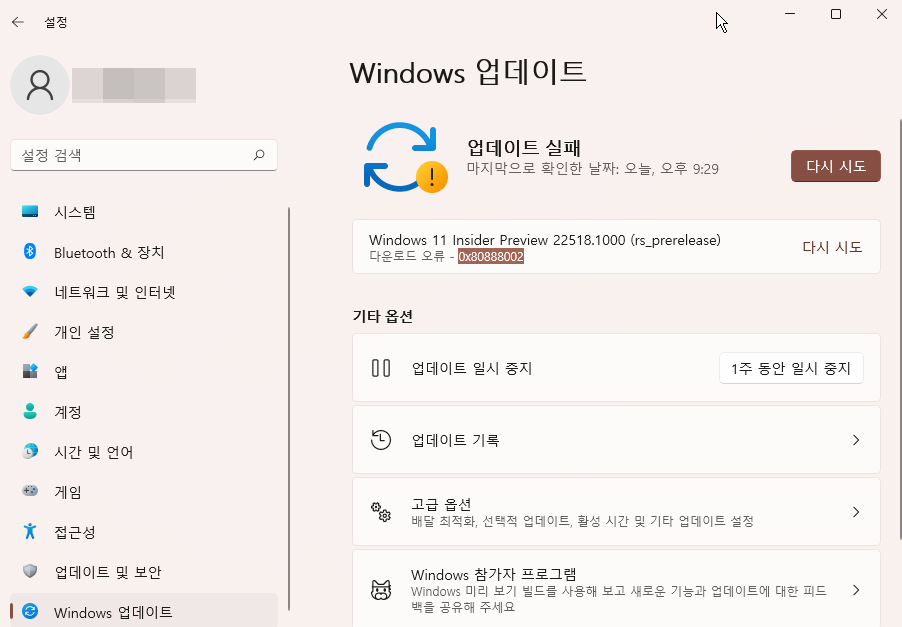
첫번째 방법, 윈도우 업데이트 서비스 실행 여부 확인
첫번째로 확인해야할 사항은 윈도우11 업데이트 서비스가 정상적으로 실행이 되었는지를 확인 해야 합니다. 확인하는방법은 아래와 같이 "작업관리자" 서비스 탭에서 Windows 업데이트 서비스가 정상적으로 상태가 "실행중" 인지를 확인을 해주시면 됩니다. 만약에 중지됨 상태라면 마우스 우클릭을 하신후에 "시작" 을 눌러 주시면 됩니다.
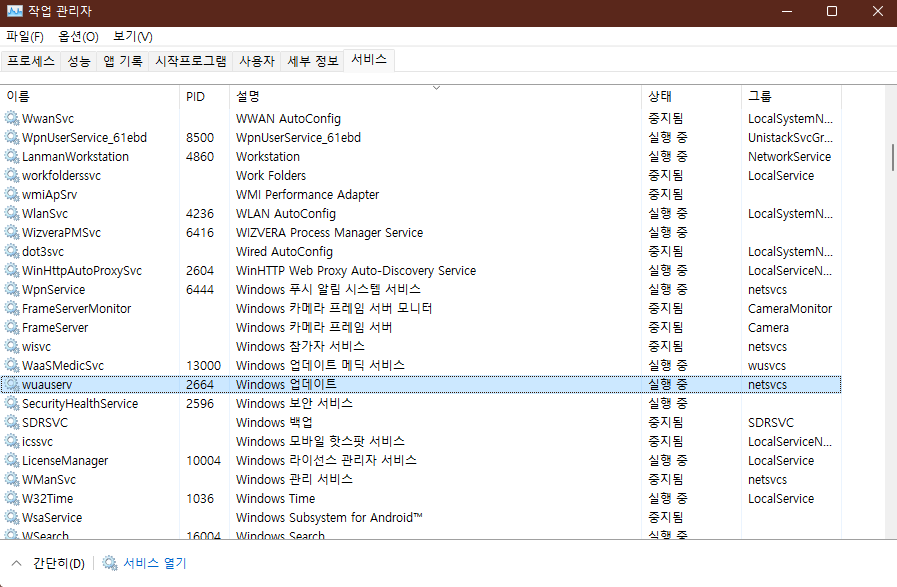
두번째, MediaCreation.bat 이용하는 방법
두번째 방법이 제일 확실한 방법인데요. 이 방법은 윈도우11 설치 미디어를 만들수 있는 MediaCreation.bat 을 이용하는 방법입니다. 아래 링크에서 Github 에 가신후에 필요한 파일을 다운로드 받으시면 됩니다.
여기에서 사용할 파일은 " Skip_TPM_Check_on_Dynamic_Update.cmd " 파일인데요. 링크를 클릭을 하시면 아래와 같이 다운로드 가능한 GIthub 페이지로 넘어 갑니다.
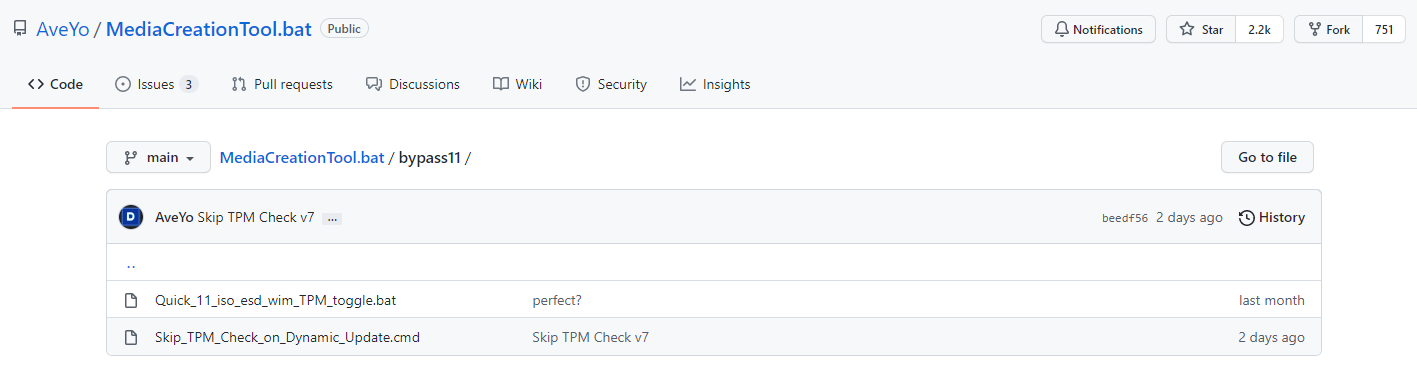
해당 파일을 저장을 하신후에 이제 실행을 하시면 되는데요. 실행은 cmd 파일로 저장을 하셨다면 바로 파일 탐색기에서 더블클릭 하시면 실행을 할수가 있습니다. 실행을 하시면 아래와 같이 Skip TPM Check on Dynamic Update v7 [INSTALLED] 라고 나오게 됩니다.
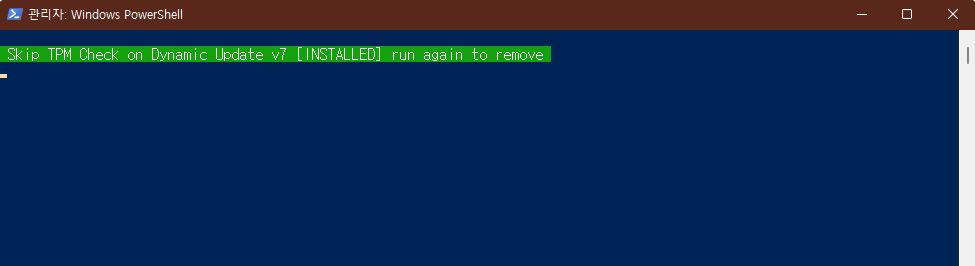
그런후에 다시 업데이트를 시도해 보세요. 정상적으로 설치 되는 모습을 볼수가 있습니다. 이전에는 6~8% 에서 다운로드 오류가 떴다면 이제는 끝까지 업데이트가 진행이 되는걸 보수가 있을거에요.
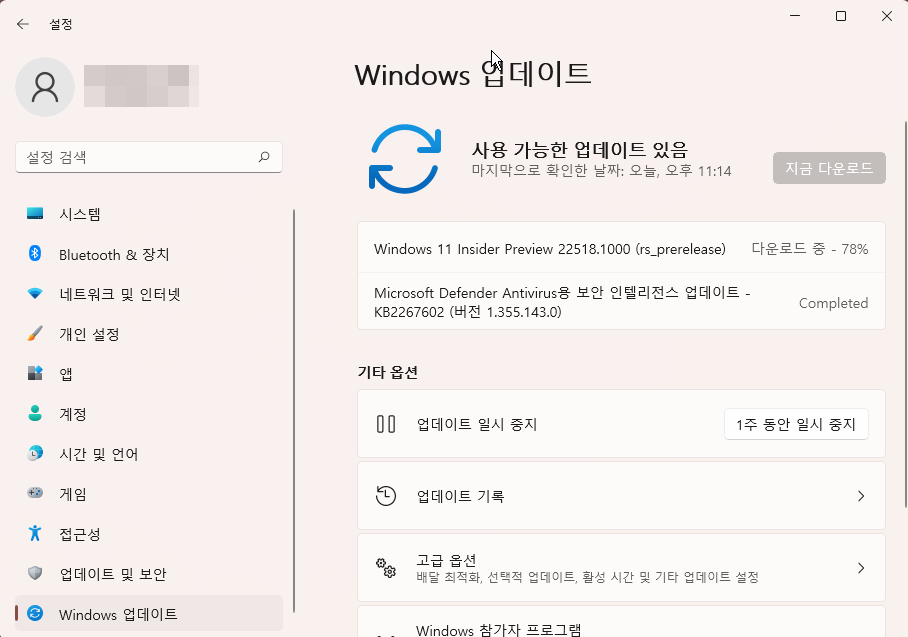
업데이트가 끝나면 다시 파일을 실행을 해서 원복을 해주시면 됩니다. 다시 한번 실행을 해주시면 아래와 같이 REMOVED 로 바뀌면서 원복이 되게 됩니다.
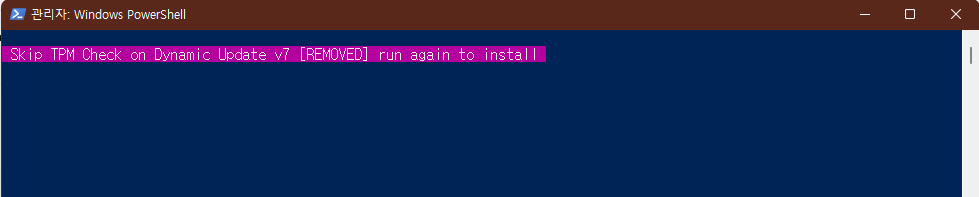
이상으로 이번 포스팅에서는 윈도우11 업데이트 도중에 발생할수 있는 오류인 " 0x80888002 " 오류 해결 하는 방법에 대해서 알아 보았습니다. 윈도우11 업데이트를 하고 싶은데 계속 다운로드 오류가 발생 하고 계시다면 본 포스팅에서 알려 드린 방법으로 해결해 보시기 바랍니다.
그럼 도움이 되셨길 바라면서 이만 포스팅 마치도록 하겠습니다 .여기까지 읽어 주셔서 감사합니다.
